Comment installer VirtualBox 7.0 sur les distributions basées sur Rhel et Debian

- 3753
- 521
- Victor Charpentier
Virtualbox est un logiciel de virtualisation multiplateforme open source, qui peut être installé sur n'importe quel système d'exploitation pour exécuter plusieurs machines virtuelles invitées sur le même ordinateur.
Par exemple, si vous l'installez sur votre système Linux, vous pouvez exécuter les fenêtres Système d'exploitation sous elle comme un OS invité ou courir OS Linux sur votre système Windows, et ainsi de suite. De cette façon, vous pouvez installer et exécuter autant de systèmes d'exploitation invités (machines virtuelles) que vous le souhaitez, la seule limite est l'espace et la mémoire du disque.
Récemment Oracle publié la version stable majeure de Virtualbox 7.0, La dernière version de VirtualBox est livrée avec autant de modifications majeures et de nouvelles fonctionnalités qui y sont ajoutées.
Vous pouvez voir les nouveaux détails de changelog complets sur Virtualbox 7.0 sur leur page officielle de changelog.
Ce guide explique comment installer Virtualbox 7.0 sur des distributions basées sur Rhel telles que Rhel, Feutre, Rocky Linux, Almalinux, et Centos Stream en utilisant VirtualBox propre référentiel avec les commandes YUM et DNF.
Ce guide explique également comment installer Virtualbox 7.0 sur des distributions basées sur Debian telles que Debian, Ubuntu, et Linux systèmes utilisant VirtualBox propre référentiel avec des commandes apt-get ou apt.
Sur cette page:
- Comment installer la dernière VirtualBox dans Centos, Rhel et Fedora
- Comment installer la dernière VirtualBox dans Debian, Ubuntu et Mint
- Comment installer le pack d'extension VirtualBox dans Linux
Installation de VirtualBox 7.0 dans les systèmes basés sur RHEL
Pour installer la dernière version stable de Virtualbox, Vous devez d'abord télécharger le virtualbox.repo Fichier de configuration à l'aide de la commande wget suivante, puis importez la clé publique à l'aide de la commande rpm.
----------------- Sur les distributions basées sur Rhel ----------------- # wget https: // télécharger.virtualbox.org / virtualbox / rpm / rhel / virtualbox.repo -p / etc / yum.se soustraire.D / # RPM --Import https: // www.virtualbox.org / download / oracle_vbox.ASC ----------------- Sur Fedora Linux ----------------- # wget http: // télécharger.virtualbox.org / virtualbox / rpm / fedora / virtualbox.repo -p / etc / yum.se soustraire.D / # RPM --Import https: // www.virtualbox.org / download / oracle_vbox.ASC
Ensuite, activez le Epel Référentiel pour installer des outils de construction et des dépendances sur le système.
----------------- Sur la version 9 basée à Rhel ----------------- # dnf installer https: // dl.fedoraproject.org / pub / ePEL / ePel-Release-Latest-9.noarch.RPM ----------------- Sur la version 8 basée à Rhel ----------------- # yum install https: // dl.fedoraproject.org / pub / epel / epel-libérer lest-8.noarch.RPM ----------------- Sur la version 7 basée sur Rhel ----------------- # yum install https: // dl.fedoraproject.org / pub / epel / epel-libérer-LATEST-7.noarch.RPM
Installez les packages de dépendance pour VirtualBox
VirtualBox utilise le voxdrv Module du noyau pour contrôler et allouer la mémoire physique à l'exécution des systèmes d'exploitation invités. Sans ce module, vous pouvez toujours utiliser Virtualbox Pour créer et configurer des machines virtuelles, mais elles ne fonctionneront pas.
Alors, pour faire Virtualbox Entièrement fonctionnel, vous devrez d'abord mettre à jour votre système, puis installer des modules supplémentaires comme Dkms, tête de noyau, niveau du noyau, et certains packages de dépendance.
----------------- Sur les distributions basées sur Rhel ----------------- # mim mise à jour # yum install binutils kernel-level-t-t-theaders libgomp make patch gcc glibc-headers glibc-devel dkms -y ----------------- Sur Fedora Linux ----------------- # dnf mise à jour # dnf install @ development-tools # dnf install kernel-devel kernel-headers dkms qt5-qtx11extras elfutils-libelf-devel zlib-devel
Installer VirtualBox 7.0 dans les systèmes basés sur RHEL
Une fois que vous avez installé tous les packages de dépendance nécessaires, vous pouvez installer la dernière version de Virtualbox en utilisant la commande suivante.
# DNF installer VirtualBox-7.0 ou # yum installer VirtualBox-7.0
À ce stade, vous êtes prêt à commencer à utiliser Virtualbox En exécutant la commande suivante sur le terminal.
# virtualbox
Si vous obtenez l'erreur suivante lors de l'installation de VirtualBox, cela signifie qu'il existe un conflit entre les deux versions du noyau.
Ce système n'est actuellement pas configuré pour construire des modules de noyau. Veuillez installer les fichiers "En-tête" du noyau Linux correspondant au noyau actuel
Pour résoudre le problème, vérifiez d'abord votre noyau installé, puis mettez à jour le noyau Linux en exécutant la commande:
# uname -r # dnf update kernel- * ou # yum update kernel- *
Une fois la mise à jour terminée, redémarrer Votre système et sélectionnez le dernier noyau dans le menu de démarrage Grub, cette entrée est généralement la première entrée comme vous pouvez le voir.
# Redémarrer
Une fois le système terminé avec le démarrage, connectez-vous et confirmez encore une fois que la version de levent de noyau correspond désormais à la version du noyau Linux.
# RPM -Q Kernel-devel # uname -r
Ensuite, redémarrez le processus de configuration de build et confirmez que votre installation VirtualBox a réussi en exécutant:
# / sbin / vboxconfig # statut SystemCTL VBOXDRV
Dépannage
Si vous obtenez un message d'erreur comme Kern_dir ou si votre répertoire source du noyau n'est pas détecté automatiquement par le processus de construction, vous pouvez le définir en utilisant la commande suivante. Assurez-vous de modifier la version du noyau en fonction de votre système comme indiqué en couleur rouge.
# Kern_dir = / usr / src / kernels /4.19.0-1.EL7.elrépo.x86_64 # Export Kern_dir
Installation de VirtualBox 7.0 dans Debian, Ubuntu et Linux Mint
Pour installer la dernière version stable de Virtualbox, Vous devez ajouter le fonctionnaire Virtualbox Référentiel utilisant la commande suivante.
$ wget -q https: // www.virtualbox.org / download / oracle_vbox_2016.asc -o- | sudo apt-key add - $ wget -q https: // www.virtualbox.org / download / oracle_vbox.asc -o- | sudo apt-key add - $ sudo apt install logiciel-properties-common $ echo "deb [arch = amd64] https: // download.virtualbox.org / virtualbox / debian $ (lsb_release -sc) contrib "| sudo tee / etc / apt / sources.liste.d / virtualbox.liste
Ensuite, mettez à jour la liste des packages logiciels et installez la dernière version de VirtualBox.
$ sudo apt-get install virtualbox-7.0
Exécutez simplement la commande suivante pour le démarrer à partir du terminal ou utilisez le lanceur du menu pour démarrer.
# virtualbox
Virtualbox 7.0 Capture d'écran
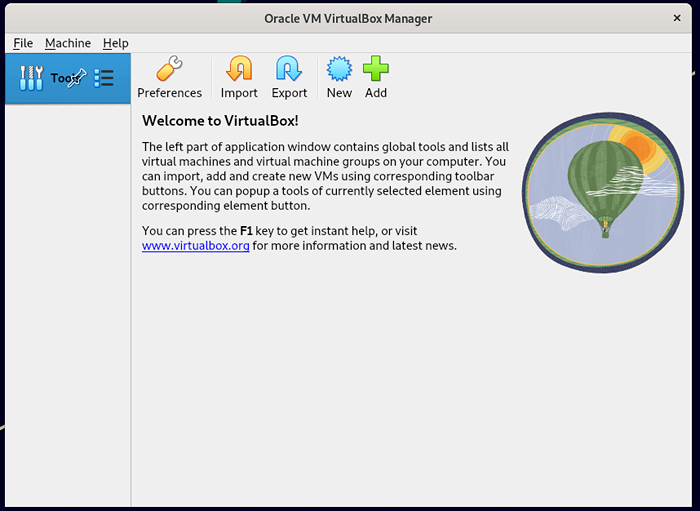 Virtualbox 7.0 Running on Rocky Linux 9
Virtualbox 7.0 Running on Rocky Linux 9 Installation du pack d'extension VirtualBox dans Linux
Si vous avez besoin de fonctionnalités supplémentaires telles que VirtualBox RDP, PXE, Rom avec E1000 soutien et USB 2.0 contrôleur hôte soutien, etc. Vous devez télécharger et installer le pack d'extension VirtualBox en utilisant les éléments suivants wget commande.
# wget https: // télécharger.virtualbox.org / virtualbox / 7.0.0 / oracle_vm_virtualbox_extension_pack-7.0.0.vox-extpack
Pour installer le pack d'extension, vous devez avoir Virtualbox 7.0 installé, une fois que vous avez téléchargé vox-extpack ouvrir avec Virtualbox comme indiqué ci-dessous.
Si cela ne fonctionne pas, alors ouvrez Virtualbox -> Déposer -> Préférences -> Outils -> Extension Manager et parcourir pour le vox-extpack Pour l'installer.
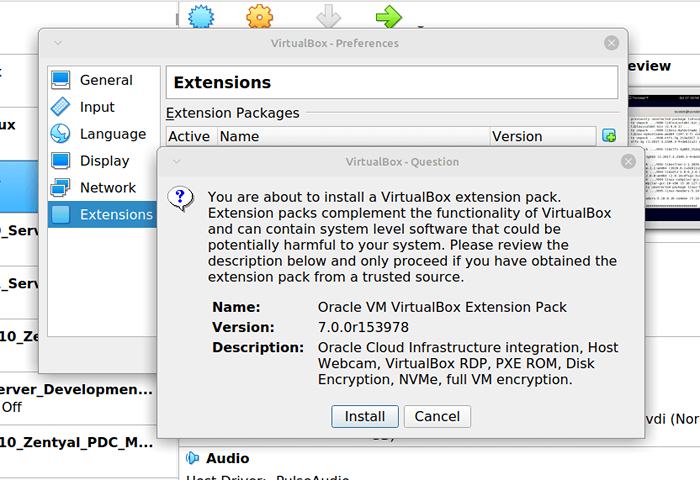 Installez le pack d'extension VirtualBox sur Linux
Installez le pack d'extension VirtualBox sur Linux [Vous pourriez également aimer: comment activer USB dans VirtualBox]
Mise à jour de VirtualBox dans les systèmes Linux
Si vous souhaitez mettre à jour le Virtualbox Avec la dernière version à l'avenir, vous pouvez simplement exécuter la commande suivante pour la mettre à jour.
Sur les systèmes basés sur RHEL
# yum update virtualbox- *
Sur les systèmes basés à Debian
# apt-get install virtualbox- *
Supprimer VirtualBox des systèmes Linux
Si au cas où vous souhaitez supprimer Virtualbox complètement, utilisez simplement la commande suivante pour le supprimer complètement de votre système.
Sur les systèmes basés sur RHEL
# CD / etc / yum.se soustraire.d / # rm -rf virtualbox.repo # yum supprimer virtualbox- *
Sur les systèmes basés à Debian
# apt-get supprimer virtualbox- *
Vous pouvez également télécharger VirtualBox 7.0 pour l'autre Linux, les fenêtres, et Mac OS X plates-formes.
- « Comment installer PostgreSQL 15 sur Rocky Linux et Almalinux
- Comment installer VirtualBox 7.0 en Almalinux »

